‘تبدیلی عدم اطمینان کے براہ راست تناسب سے ہوتی ہے’۔
ڈگلس ہارٹن
ہم یہ بتانے میں ناکام نہیں ہوسکتے ہیں کہ اسکائپ کی ایک مضبوط ساکھ ہے اور اس کے استعمال کرنے والوں میں اس کا احترام ہے۔ تاہم ، کوئی بھی مشکل سے اس حقیقت کو نظر انداز نہیں کرسکتا ہے کہ ایپ میں بہت سے اچیلز کی ہیلس موجود ہیں۔ اور اسکائپ کی سب سے بڑی مایوسی میں سے ایک مسئلہ 'اس پیغام کا مواد تعاون یافتہ نہیں ہے' ہے۔
جب آپ اسکائپ ویڈیو کال شروع کرتے ہیں تو پریشانی کا سامنا کرنا پڑتا ہے۔ تقریبا ایک منٹ کے بعد ، خرابی ‘اس پیغام کا مواد غیر تعاون یافتہ ہے’ آپ کی کال کو اچانک اچانک ختم کرنے کا سبب بنتا ہے۔ اس دوران آپ کی گفتگو کی فعالیت ٹھیک ہے۔ یہ کہنے کی ضرورت نہیں ہے کہ آپ نہیں ہیں - کچھ پریشانیاں کسی کی فروخت سے ہوا نکال سکتی ہیں۔ اس لئے ہم آپ کی مدد کرنے میں کوئی کسر نہیں چھوڑے گا۔
ہمارے سب سے اوپر 5 ‘اس پیغام کا مواد غیر تعاون شدہ’ اصلاحات دیکھیں۔
- اپنا اسکائپ اپ ڈیٹ کریں
- ونڈوز اپ ڈیٹس کی جانچ پڑتال کریں
- اپنے اسکائپ کو انسٹال اور انسٹال کریں
- کلاسیکی اسکائپ ایپ پر جائیں
- اپنے ڈرائیورز کو اپ ڈیٹ کریں
تو ، آئیے ایک ساتھ آپ کے اسکائپ ویڈیو چیٹس پر دوبارہ دعوی کریں:
1. اپنے اسکائپ کو اپ ڈیٹ کریں
چاہے آپ اسے پسند کریں یا نہ کریں ، اسکائپ اپ ڈیٹ حاصل کرنے پر بہت اصرار کرتا ہے۔ اپنے مطالبات پر عمل کرنے سے انکار کرنا ایک بری حکمت عملی ثابت ہوئی ہے: ایپ سرکش ہو جاتی ہے اور عجیب و غریب حرکت کا آغاز کرتی ہے۔ ہم جس مسئلے کا حوالہ دیتے ہیں ‘اس پیغام کا مواد تعاون یافتہ نہیں ہے’ ایک اہم مقام ہے۔
چیزوں کو درست کرنے کے لئے ، آپ یہ کرسکتے ہیں:
- اس کی سرکاری ویب سائٹ سے اسکائپ کا تازہ ترین ورژن ڈاؤن لوڈ کریں اور اسے اپنے کمپیوٹر پر انسٹال کریں۔
- دستیاب اسکائپ کی تازہ کاریوں کے لئے ونڈوز اسٹور پر تلاش کریں۔
- ڈیسک ٹاپ کے لئے اپنے کلاسک اسکائپ کو اپ ڈیٹ کریں: اسکائپ -> مدد -> تازہ کاریوں کی جانچ کریں (وہاں آپ یا تو کلاسک اسکائپ کو اپ ڈیٹ کرسکتے ہیں یا نیا اسکائپ آزما سکتے ہیں - انتخاب آپ کا ہے)۔
2. ونڈوز اپ ڈیٹس کے لئے چیک کریں
یاد رکھیں کہ اپنے ونڈوز 10 کو تازہ ترین رکھنا انتہائی ضروری ہے۔ بصورت دیگر ، آپ اسکائپ کے کریشوں اور ناکامیوں سمیت متعدد امور میں پڑ سکتے ہیں۔
بلٹ میں ونڈوز اپ ڈیٹ کی خصوصیت کا استعمال کریں:
- ونڈوز لوگو کی کلید + I -> اپ ڈیٹ اور سیکیورٹی -> اپ ڈیٹس کی جانچ کریں
- دستیاب تازہ ترین معلومات ڈاؤن لوڈ کریں اور تنصیب کا عمل مکمل ہونے کا انتظار کریں
- اپنا کمپیوٹر دوبارہ بوٹ کریں
ابھی اپنے اسکائپ ایپ کو چیک کریں۔
3. اپنے اسکائپ کو انسٹال کریں اور انسٹال کریں
اگر آپ کو ‘اس پیغام کا مواد غیر تعاون یافتہ’ بہت زیادہ نظر آتا ہے تو ، آپ کے اسکائپ میں دشواری کا سامنا کرنا پڑ سکتا ہے۔ دل سے ویڈیو کالز کو اپنی زندگی میں واپس لانے کے لئے ایپ کو ان انسٹال کریں اور انسٹال کریں۔
شروع کرنے کے لئے ، اپنی اسکائپ کی تاریخ کا بیک اپ لیں:
- ونڈوز لوگو کی کلید + آر -> چلائیں باکس میں٪ appdata٪ \ اسکائپ ٹائپ کریں -> ٹھیک ہے
- میرے اسکائپ موصول فائلوں کے فولڈر اور 'آپ کے اسکائپ کا نام' فولڈر کاپی کریں اور انہیں اپنے کمپیوٹر پر کسی اور جگہ منتقل کریں
آپ اپنی اسکائپ کی تاریخ بعد میں بازیافت کرسکتے ہیں۔
- اسکائپ ایپ کو بند کریں -> ونڈوز لوگو کیی + آر -> ٹائپ کریں٪ اپ ڈیٹا٪ \ اسکائپ کو رن باکس میں>> ٹھیک ہے
- اس فولڈر میں '' میرا اسکائپ موصول فائلیں '' فولڈر اور 'آپ کا اسکائپ نام' فولڈر ڈالیں
اپنے پی سی سے اسکائپ کو ان انسٹال کرنے کے لئے ، درج ذیل کام کریں:
- ونڈوز لوگو کی کلید + آر -> رن باکس میں 'appwiz.cpl' ٹائپ کریں
- پروگرام اور خصوصیات -> اسکائپ -> اس پر دائیں کلک کریں -> انسٹال کریں / تبدیل کریں -> ایپ ان انسٹال کریں
- سی پر جائیں: \ پروگرام فائلیں -> اسکائپ فولڈر اور اسکائپ پی ایم فولڈر تلاش کریں -> انہیں حذف کریں
آپ کو اسکائپ کو اپنے کمپیوٹر پر انسٹال کرنے سے پہلے انسٹال کرنے کی ضرورت پڑسکتی ہے۔ یہ منظر ونڈوز رجسٹری میں ترمیم کرنے کی تجویز کرتا ہے ، جو کہ بہت خطرہ ہے - ایک چھوٹی سی غلطی آپ کے سسٹم کو غیر مستحکم کرنے کا سبب بن سکتی ہے اور ایک بڑے ڈرامے کا باعث بن سکتی ہے۔
لہذا ، آپ کی دانشمندی ہوگی کہ نظام کی بحالی کا نقطہ بنائیں۔
- ونڈوز لوگو کی کلید + ایس -> سرچ باکس میں 'بحالی' ٹائپ کریں -> بحالی نقطہ بنائیں
- سسٹم کی خصوصیات -> بنائیں -> بحالی نقطہ کی وضاحت کریں -> بنائیں
اگر کچھ منصوبے کے مطابق نہیں ہوتا ہے تو ، آپ اپنے سسٹم کو پہلے نقطہ پر بحال کرسکتے ہیں:
- شروع کریں -> کنٹرول پینل -> سسٹم اور سیکیورٹی -> فائل کی تاریخ
- بازیافت -> اوپن سسٹم کی بحالی -> اگلا
اس کے علاوہ ، ہم آپ کو زور دیتے ہیں کہ آپ اپنی رجسٹری کا بیک اپ لیں۔
- ونڈوز لوگو کی + R -> رن باکس میں> regedit.exe ٹائپ کریں-> داخل کریں
- رجسٹری ایڈیٹر -> رجسٹری کیز اور / یا سبکیوں کو منتخب کریں جس کی آپ بیک اپ کرنا چاہتے ہیں -> فائل> ایکسپورٹ -> بیک اپ فائل کے لئے محل وقوع اور نام منتخب کریں -> محفوظ کریں
اگر کچھ غلط ہو گیا ہے تو آپ اپنی رجسٹری کو کس طرح بحال کرسکتے ہیں یہ یہاں ہے:
- ونڈوز لوگو کی کلید + آر -> رن باکس میں> regedit.exe ٹائپ کریں-> درج کریں -> رجسٹری ایڈیٹر
- فائل -> درآمد -> امپورٹ رجسٹری فائل -> ضروری بیک اپ فائل تلاش کریں -> کھولیں
ایک اور حفاظتی احتیاط یہ ہے کہ آپ کی ذاتی فائلوں کا صحیح طور پر بیک اپ لیا جائے۔
اس مقصد کے ل you ، آپ استعمال کرسکتے ہیں:
- پورٹیبل اسٹوریج ڈیوائسز (جیسے کمپیکٹ ڈسک ، فلیش ڈرائیوز ، بیرونی ہارڈ ڈرائیوز وغیرہ)
- کلاؤڈ ڈرائیوز (جیسے ون ڈرائیو ، گوگل ڈرائیو ، ڈراپ باکس ، وغیرہ)
- بیک اپ سافٹ ویئر (مثال کے طور پر Auslogics BitReplica)
آپ کی رجسٹری سے اسکائپ اندراجات مٹانے کا وقت آگیا ہے:
- ونڈوز لوگو کی کلید + آر -> رن باکس میں> regedit.exe ٹائپ کریں-> درج کریں -> رجسٹری ایڈیٹر
- ترمیم کریں -> تلاش کریں -> اسکائڈ کو فائنڈ باکس میں ٹائپ کریں -> اگلا ڈھونڈیں
- تلاش کے نتائج پر دائیں کلک کریں -> انہیں حذف کریں
اب آپ اسکائپ کا تازہ ترین ورژن (اس کی سرکاری ویب سائٹ یا ونڈوز اسٹور کی تلاش کریں) ڈاؤن لوڈ کرسکتے ہیں اور اسے اپنی مشین پر انسٹال کرسکتے ہیں۔
4. کلاسیکی اسکائپ ایپ پر جائیں
زیادہ سے زیادہ ونڈوز 10 صارفین کی اطلاع ہے کہ کلاسک اسکائپ ایپ کو ڈاؤن لوڈ اور انسٹال کرنا ‘اس پیغام کا مواد غیر تعاون یافتہ ہے’ دشواری کا سب سے آسان حل ہے۔ اس کے قابل ہونے کے ل we ، ہم آپ کو مشورہ دیتے ہیں کہ اس مشورے پر عمل کریں۔ اگرچہ نیا اسکائپ بہت سجیلا لگتا ہے اور اس میں پیش کرنے کے لئے بہت ساری دلچسپ خصوصیات ہیں ، لیکن روایتی ایپ آپ کا واحد آپشن ہوسکتی ہے۔
ہم بخوبی واقف ہیں کہ ونڈوز ڈیسک ٹاپ کے لئے کلاسک اسکائپ وسائل پر بہت زیادہ بھاری ہے اور وہ اپنے صارفین کو بدنام اشتہار بینر سے مشتعل کرنے میں کبھی ناکام نہیں ہوتا ہے۔ اور پھر بھی کامیاب ویڈیو کال کرنے کا موقع اذیت کو قابل بناتا ہے۔
اس طرح ، اسکائپ کا باضابطہ ویب صفحہ دیکھیں اور اسکائپ کا کلاسک ورژن ڈاؤن لوڈ کریں۔
5. اپنے ڈرائیورز کو اپ ڈیٹ کریں
خراب ڈرائیوروں کو کسی بھی طرح سے آنکھیں بند کرنے کا مسئلہ نہیں ہے: وہ آپ کے سسٹم کو خراب کرسکتے ہیں اور متعدد حادثات کا باعث بن سکتے ہیں۔ مثال کے طور پر ، پرانی تاریخ کے ڈرائیور غلطی لے سکتے ہیں ‘اس پیغام کا مواد غیر تعاون یافتہ ہے’ اور آپ کی اسکائپ ویڈیو کالوں کو ایک ڈراؤنے خواب میں تبدیل کر سکتا ہے۔
ایسی صورت میں ، یہ مشورہ دیا جاتا ہے کہ متروک ڈرائیوروں کو فوری طور پر اپ ڈیٹ کریں۔
آپ اپنے ڈرائیوروں کے ساتھ ہمیشہ اپنے آپ سے ڈیل کرنے کا انتخاب کرسکتے ہیں: اپنے دکانداروں کی سرکاری ویب سائٹ سے تازہ ترین ورژن استعمال کرکے انہیں ایک ایک کرکے تازہ کاری کریں۔
اور یہاں کچھ ٹولز آپ کی مدد کرنے کے لئے ہیں اگر آپ کو دستی خرابیوں کا سراغ لگانے کے ل to کافی وقت نہیں ہے تو:
ڈرائیور کی تصدیق کرنے والا
ڈرائیور کی تصدیق کرنے والے ڈرائیوروں کو غلط سلوک کرنے کے فن میں خاص طور پر ہنر مند ہیں۔
اسٹارٹ مینو -> ٹائپ وائیفائر -> انٹر -> اشارہ پر عمل کریں
آلہ منتظم
ڈیوائس منیجر آپ کے ڈرائیور کے مسائل حل کرنے کی پوری کوشش کرے گا۔
ون + ایکس -> ڈیوائس منیجر -> اپنے آلات تلاش کریں -> ان پر دائیں کلک کریں -> ان کے ڈرائیورز کو اپ ڈیٹ کریں
ڈرائیور اپڈیٹر
یہ ٹول آپ کے تمام ڈرائیوروں کو ایک کلک میں اپ ڈیٹ کرنے کا موقع پیش کرتا ہے۔ یہ وہ جگہ ہے جہاں آپ اسے تلاش کرسکتے ہیں: اوسلوگکس ڈرائیور اپڈیٹر۔
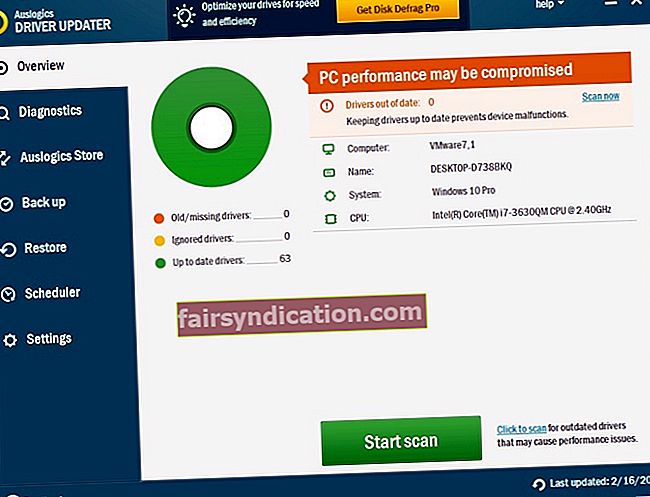
ہم امید کرتے ہیں کہ آپ کے تمام ویڈیو کالز اب کامیاب ہیں۔
کیا آپ کے پاس اس مسئلے سے متعلق کوئی نظریات یا سوالات ہیں؟
ہم آپ کے تبصرے کے منتظر ہیں!









